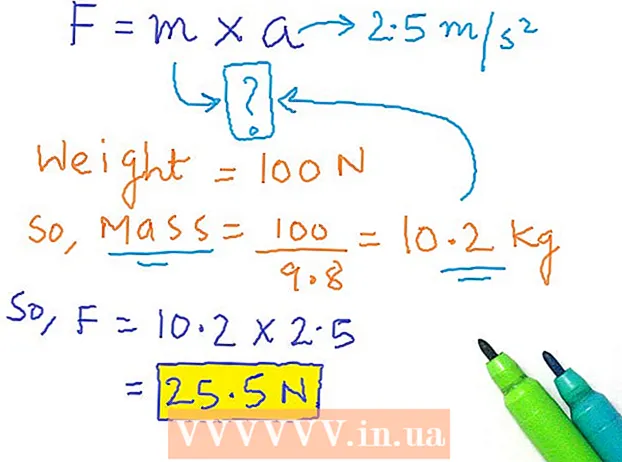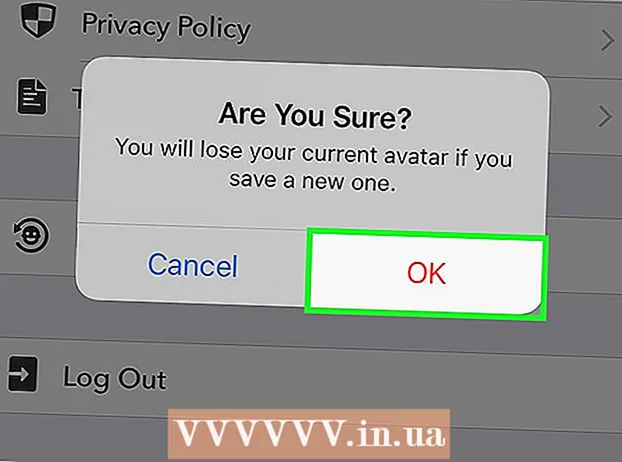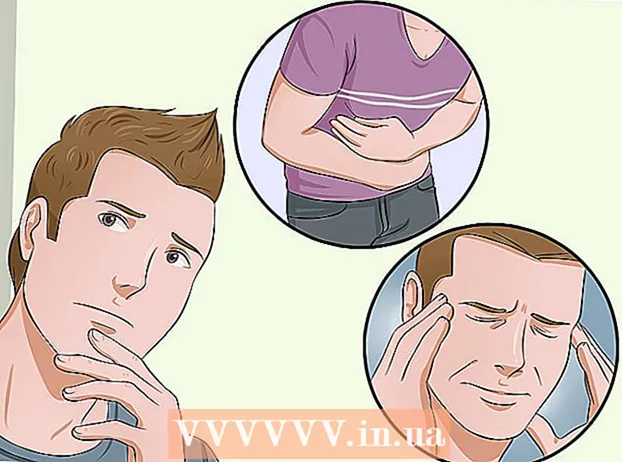Автор:
Monica Porter
Дата создания:
20 Март 2021
Дата обновления:
1 Июль 2024

Содержание
На этой вики-странице показано, как изменить время и дату, отображаемые на вашем телефоне Android.
Шаги
находится в правом верхнем углу раскрывающегося меню.
- На некоторых устройствах Android вам нужно будет использовать два пальца, чтобы открыть меню.

Прокрутите вниз и коснитесь Система (Система). Эта опция находится в нижней части страницы настроек.- На Samsung Galaxy вы прокрутите вниз, чтобы коснуться Общее руководство (’Общее руководство)’.

Нажмите Дата и время (Дата и время). Эта кнопка находится в верхней части страницы системы.- Вы нажмете элемент Время на Samsung Galaxy.

Нажмите синюю кнопку переключателя «Автоматическая дата и время». Это отключает автоматическую настройку времени, позволяя вручную настраивать дату, время и часовой пояс.- Если переключатель неактивен, автоматическая установка времени отключена.
- Если вы хотите включить автоматическую настройку времени, чтобы ваше устройство Android всегда показывало правильную дату и время, нажмите серую кнопку переключателя «Автоматическое время».
Нажмите Установка даты (Установить дату). Эта кнопка находится в центре страницы даты и времени. Откроется календарь.
Выбери дату. Выберите дату, которую вы хотите установить для своего устройства Android, затем нажмите на нее и нажмите СПАСТИ (СПАСТИ).
- На Samsung Galaxy вы нажмете ЗАВЕРШЕНО (СДЕЛАННЫЙ) вместо того СПАСТИ.
Нажмите Настройки времени (Установить время). Эта кнопка находится под опцией Установка даты на странице.
Выберите время. Настройте часы на желаемое время (включая то, является ли это утро (AM) или вечер (PM), если вы не используете 24-часовой формат времени), затем нажмите СПАСТИ.
- Точно так же на Samsung Galaxy вы нажмете ЗАВЕРШЕНО (СДЕЛАННЫЙ).
При необходимости выберите часовой пояс. Если вы хотите выбрать часовой пояс, отличный от текущего, или если текущий часовой пояс неверен, коснитесь Выберите часовой пояс (Выберите часовой пояс), а затем выберите часовой пояс, который вы хотите использовать для даты и времени.
- Выбор нового часового пояса может привести к перезаписи даты и времени, установленных ранее.
- Если включены автоматические настройки даты и времени, при выборе нового часового пояса дата и время автоматически обновляются.
Допускает 24-часовой формат времени. Если вы хотите, чтобы время отображалось в 24-часовом формате (например, «15:00» вместо 15:00, «09:00» вместо 9:00 и т. Д.), Вы можете включить этот параметр с помощью Нажмите серую кнопку преобразования справа от записи «Использовать 24-часовой формат».
- Если 24-часовой формат времени уже включен и вы хотите его отключить, нажмите синюю кнопку-переключатель справа от раздела «Использовать 24-часовой формат».
Совет
- Если у вас телефон Pixel Android, вы можете установить время в приложении Clock, открыв приложение Clock и нажав ⋮ и нажмите Настройка (Настройки) в раскрывающемся меню.
Предупреждение
- Изменение времени назад более чем на несколько дней может иногда приводить к прекращению работы обновлений и приложений.